ワードプレスユーザーにとっては便利で嬉しいプラグインの紹介です。
サイトをSSL化する人やいつもの決め台詞を変えたい人におススメ(笑)
『Search Regex』を使えば文字を一括置換することができます。
スポンサーリンク
置換の手間というSSL化作業の壁
先日、このブログをSSL化させました。
その作業の中でサイト内に埋め込んだ画像や内部リンクのURLを書き換えないといけないフェーズがあります。
まあ仕方ないと思い修正を始めようと思ったら問題が。
このブログは今130くらいの記事がありますが全ての記事に画像をいくつか入れています。
1記事あたり3つの画像を突っ込んでるとしたら
130(記事)×3(枚の画像)=390(回URLを修正)
390…|д゚)
1つずつやってたらいつ終わるか見当もつかぬ(笑)

Ctrl+Fで一括で置換することは出来ますが1つ1つ記事を切り替えないといけない手間がかかるし
そもそも画像のURLをどうやって表示させるのかわかりません。
そこで同じようにサイトをSSL化した他の人はどうやってこの難所を乗り切ったかをチラ見してみると
『Search Regex』なる便利なプラグインを使って一括で置換できるそうな。
「Search Regex」の概要
Search Regexプラグインを使えば特定の文字を検索し、入力した別の文字にワンクリックでまとめて置換することができます。
正規表現(,\d{3}みたいな殊文字から構成される文字列)にも対応しているので
htmlタグを置換することも出来ます。
記事数が多い場合でも全てまとめて置換可能な便利なプラグインです。
(もちろん置換範囲を選択することもできます)
スポンサーリンク
「Search Regex」の使い方
プラグイン検索で「Search Regex」と検索すると出てくるのでインストールします。
(上に貼ったリンクからもインストールできます)
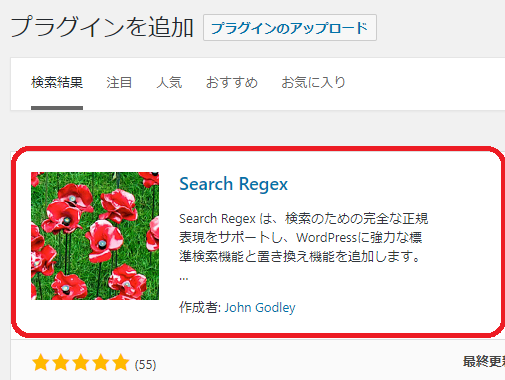
インストールすると、ワードプレスメニュー(ツール)から設定できるようになるので早速設定してみます。
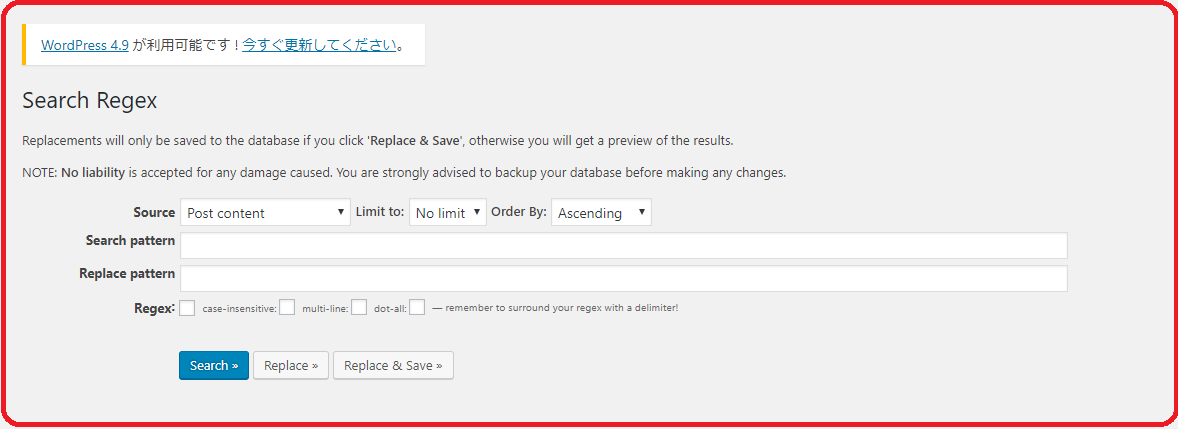
ひぃー英語です💦(笑)
最近英語と戯れることが多くなってきた気がします(能力は上がってない)
既に何か入っているフォームが3つありますが、左から
- 【Source】Post content…記事本文中の文字
- 【Limit to】No limit…制限数無し
- 【Order By】Ascending…昇順に検索
がデフォルトで入っているので本文内の言葉を置換するのであればこのままで問題ないです。
タイトル名やコメント内の文字を置換したい場合は【Source】の部分を変える必要があります。
いざ置換するときは【Search pattern】に置換したい文字を入力し、
【Replace pattern】に置換後の文字を入れます。
そして下の【Search】をクリックして【Search pattern】で入力した文字を検索表示。
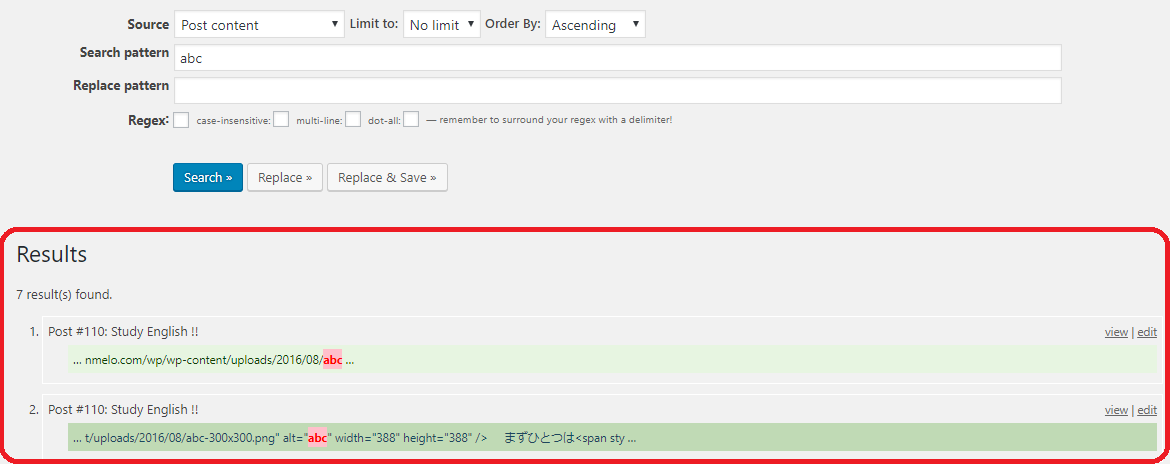
置換したい文字が正しく表示されていれば【Replace】をクリックして置換します。
この状態ではまだ保存されていないので右の【Replace & Save】をクリックして初めて反映されます。
「Search Regex」を使うときの注意点
Search Regexは非常に便利な置換プラグインですが
使うときに注意しなければいけない点があります。
一度置換して保存してしまうと置換前の状態には戻せないということです。
使う前には置換する文字を含むファイルのバックアップを取っておくことをおすすめします。
特にSSL化の作業で次のようなミスをしてしまい、元に戻せなくなる事故が多発しているようです。
本来は「http://●●.com」⇒「https://●●.com」と置換するはずのところを
「http://」⇒「https://」とドメインを省いて置換してしまい
SSL対応していない外部リンクの「http://××.jp」に飛べなくなってしまった…
SSL対応がまだされておらず「https://××.jp」というサイトは無いので当然ですね。
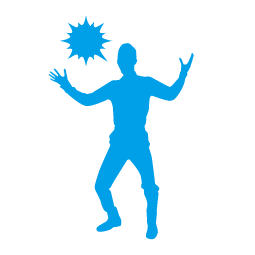
また【Replace & Save】をクリックした後に「変換しますか?」的な確認画面も表示されず、
即置換されてしまうので慎重に行いましょう。
スポンサーリンク
最後に
今回はサイト内の文字を一括で置換できるプラグイン『Search Regex』を紹介しました。
SSL化の作業で大変役立つプラグインということでついこの間使ったばかりですが
実は結構前にSearch Regexを一度使ったことあったらしく
インストールしたことをすっかり忘れており
他のプラグインと違い「有効」の表示が出るまで気づきませんでした。
…前にこのブログのサイトタイトルを変更した時使っていたことに(笑)
正しく慎重に使って作業を効率化しましょう(^^





